この記事には広告を含む場合があります。
記事内で紹介する商品を購入することで、当サイトに売り上げの一部が還元されることがあります。

発売から5年以上経ってなお大人気の、Nintendo Switch(ニンテンドースイッチ)。
これまで任天堂の据え置きゲーム機はだいたい5〜6年で新機種が発売されていましたが、Switchでは2022年になってもスプラトゥーン3、ポケモンSVと大作が立て続けに発売され、2023年にはゼルダの伝説 ブレスオブザワイルドの続編まで控えている状態。
これまでのゲーム機の歴史でもトップクラスに息の長い機種になることは間違いないでしょう。
ゲーム大好きな私もNintendo Switchを発売日の2017年3月3日に購入。
ゼルダの伝説 ブレス オブ ザ ワイルドを皮切りに、起動しない日はないと言っていいくらいSwitchで遊び倒しています。
この記事では、そんな私がオススメするニンテンドースイッチの周辺機器・アクセサリーをまとめました。
ダウンロード版ソフトに必須なmicroSDカード、少し安く買えるコントローラーや、持ち運びに便利なケース、画面を汚さず遊べるタッチペンなど。
どれも良い製品なので、目次の中から気になるものがあればぜひチェックしてみてください!
Switch対応microSDカード
Switch本体の容量は32GB、有機ELモデルでも64GBしかない。
ダウンロード版ソフトは大きいものだと10GB近くあるので、ある程度遊ぶ人であればすぐにいっぱいになってしまいます。
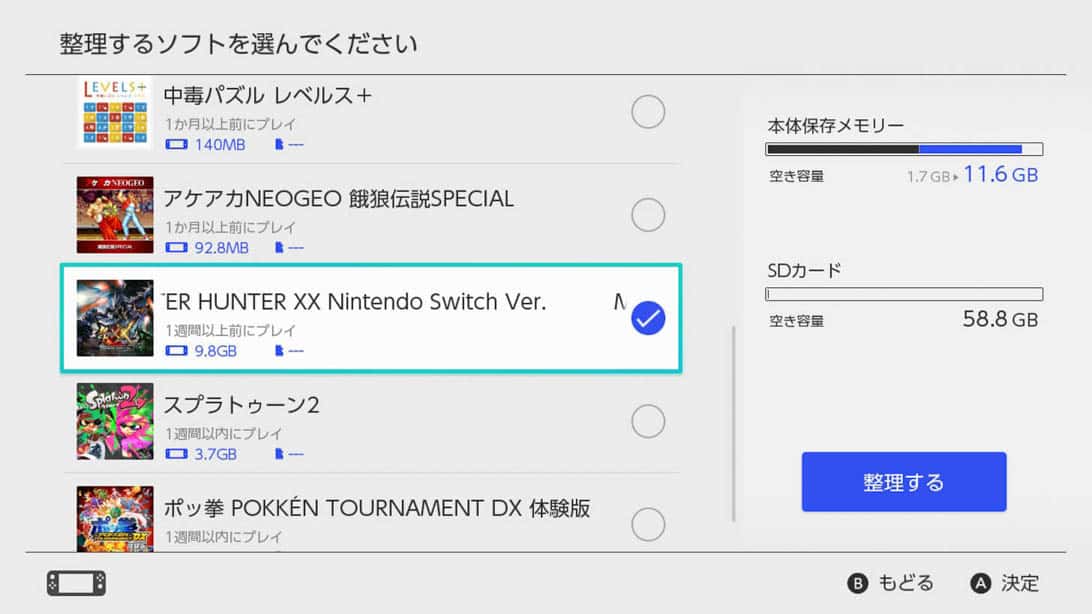
ソフトデータを削除する手はありますが、いちいち面倒だし次に遊びたくなったら再ダウンロードしなければいけないのもだるい。
以上の理由から、リーズナブルに容量を増やせるmicroSDカードを買っておくのがおすすめ。
SwitchのmicroSDカード差し込み口は、スタンドを開いた内側。
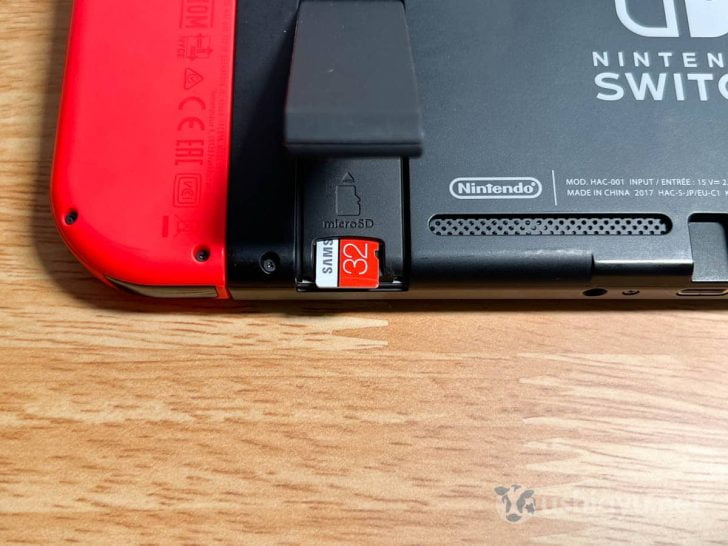
Switch 有機ELモデルもスタンドの内側ですが、向きや場所が多少変わっています。

2024年7月現在で、32GBのSwtich対応microSDカードは600円、64GBは700円台、128GBは1,200円台くらいからあります。
この価格でSwitchの容量が2〜4倍に増やせるのであれば、安いものでしょう。
私の場合、2台持っているSwitchにそれぞれSAMSUNG EVO、TrancendのmicroSDカードを挿して使用中。どちらもこれまで何の不具合もなく使えています。
少し値が張っても構わないのであれば、スーパーキノコやスーパースターをあしらったSDカードもあります。
外からは見えにくい部分にもこだわりたい方へ。
他にも多くのSwitch対応microSDカードがあるので、自分に合ったものを選んでみてください。
Nintendo Switch Proコントローラー(プロコン)
例えばスプラトゥーンのような対戦タイプのアクションゲームを遊ぶのであればほぼ必須となる、Nintendo Switch Proコントローラー。

Joy-Conより各ボタンもスティックも大きいので、押しやすく操作ミスも減らせるのが強み。持ちやすさも全然違います。
RPGやパズルゲームなどじっくり遊ぶゲームであればなくてもいい(Joy-Conで十分)ですが、
ブラックの標準タイプのほか、スプラ2、スプラ3、スマブラ、ゼノブレイドコラボなど多くのタイプがあります。
2024年7月現在、スプラ3エディションなど新しめのものは定価以下で購入可能ですが、スプラ2など昔のコラボモデルは販売終了により中古のみ or プレミアがついている様子。


中身は同じなのでデザインと価格で選ぶといいでしょう。
 Nintendo Switch Proコントローラー スプラトゥーン3エディションを写真で紹介
Nintendo Switch Proコントローラー スプラトゥーン3エディションを写真で紹介 なお、Amazon等で検索してみると中国系メーカーと思われるさまざまな形のProコンもどきが多数販売されているのが見つかるはず。
どれも純正Proコンよりはるかに安いのでつい試してみたくなりますが、かなり品質にはバラツキがあるので個人的にはオススメしません。試すなら人柱覚悟で。
ワイヤレスホリパッド
任天堂がつくったコントローラー以外で、唯一任天堂の公認を得ているサードパーティ「ホリ」のコントローラーが、ワイヤレスホリパッド。

私の購入当時は5,000円台で、純正Proコンより約2,000円ほど安く買えました。
※2022年4月現在はProコンと同じくらいの価格になっているので注意
Proコンにはない「スーパーマリオ」「マリオエディション」「ゼルダの伝説」「ピカチュウCOOL」「ピカチュウPOP」といったデザインもあるので、ファンには嬉しい。
ワイヤレスホリパッドは、Proコンと比較して軽い、HD振動やamiibo読み取りがないなど以下のような特徴があります。
- Proコンより3割ほど軽い(Proコン:248g、ホリパッド:176.7g)
- マリオ、ゼルダ、ピカチュウなどProコンにはないデザインを選べる
- HD振動、NFC(amiibo読み取り)、モーションIRカメラがついていない
- Switch本体メニューで電池残量が確認できない
- ボタンの押し心地がやや固いため、操作感が若干異なる
↓プロコンとワイヤレスホリパッドの重さを実際に比較している様子


私が実際にワイヤレスホリパッドでスプラトゥーン2を遊んでみた感想は、『遊べなくはないが、少し強めにボタンを押すなど慣れが必要』。
ボタンがProコンより固めなので、押したつもりが押せていなかったりすることがたまにあるんですよね。
おそらく慣れればいけると思うんですが、スプラトゥーンなどシビアな通信対戦ゲームで使うのはあまりおすすめしません。
逆に言えば、それ以外のゲームであれば全然使えます。Proコンより軽いので疲れにくいメリットも。
品質はしっかりしているので、デザインや価格、用途が折り合えばProコンの代わりに購入するのも十分ありです。
詳しいレビューは以下からどうぞ。
コントローラー収納スタンド
Proコンを複数持っていたり、他にPlayStationコントローラーなども持っていて散らかりがちな人にすすめたいのがゲームコントローラー収納ラック。
3つのコントローラーを、縦に飾るように収納できるスタンドです。

試しに、PS5コントローラー、Joy-Con(グリップ装着)、ワイヤレスホリパッドを並べてみたところ。
テーブルの上などに散らばることなく、美しく取り出しやすく収納できるのがお気に入り。
もちろん、Switchのプロコンも問題なく乗せられます。

リングフィット アドベンチャーのリングコンを掛けて収納するのもおすすめ。一番上のラックに掛けると、床スレスレで浮いてちょうどいいんですよね。

価格も約1,700円と手頃なので、コントローラーがたくさんあって散らかりがちならぜひ試してみてほしい製品です。
Switch用プレイスタンド
Switchをテーブルモードで遊ぶときに必要になるのが、Switch用のプレイスタンド。Switchのロゴが入った任天堂公式ライセンス商品です。
30°、50°、60°の3段階の角度に調整ができ、電源につながったUSB-CケーブルがあればSwitchを充電しながらプレイ可能。

使わないときはカード型に折りたためるのでかさばらない。友人の家で遊ぶときなんかにも持ち運びがとてもラク。

約1,000円と安く買えるのもいいところですね。
Switchプレイスタンドはブラック以外にも多くの種類が発売されているようです。
どうぶつの森、サンリオキャラクター、スプラトゥーン2、スーパーマリオエディションなど、お好みで選んでみてください。
ただし品薄でプレミアがついているものもあるので価格は要確認。
有線LANアダプタ
インターネットに接続して遊ぶゲームが多いSwitchにおいて、通信環境を安定させるのは重要なこと。
例えばスプラトゥーンのような対戦ゲームで通信が不安定だと、バトル中に通信が切れて負け扱いになったりチームに迷惑をかけてしまうなど良いことがありません。
そこで用意しておきたいのが、Switch対応の有線LANアダプタ。
直接有線でインターネット接続するので、Wi-Fi接続に比べて安定しやすく回線落ちの可能性をグッと減らせます。

接続方法は簡単。SwitchならUSBポートにアダプタを差し込み、ルーターから延ばした有線LANケーブルと接続するだけ。

なお、有機ELモデルの場合は直接LANケーブルを差し込めるのでアダプタは不要です。

有機ELモデルではないSwitchをTVモードで遊ぶなら、有線LANアダプタで通信を安定させるとより遊びやすくなるのは間違いありません。
Switchドック互換のコンパクトなUSB-C変換アダプタ
セットするとTVモード、取り外すと携帯モードへと切り替わる便利なSwitchドックですが、品薄でなかなか買い足し・買い替えが難しいし持ち運ぶにはかさばる。
そこでおすすめしたいのが、パソコンやスマートフォン用の製品を広く販売しているサンワサプライのSwitch対応「Type-C HDMI 変換アダプタ 500-KC038」。

Switchドックの代わりとして、ゲーム画面をテレビやディスプレイに映し出してくれます。とてもコンパクトで軽いので、旅行や出張に持っていったり家の中を移動させるのもかんたん。

旅や出張先でSwitchを遊びたい人、Switchドックを買い足したいけど高額なので迷っている人におすすめです!
ゲーム映像を記録するキャプチャーボード「HD60 S」
YouTubeに多数アップされている、Switchのゲーム実況動画。
Switchの機能では最大30秒の動画しか撮れないし、これらの実況動画はどうやって撮ってるんだろう?
気になって調べてみたところ、たどり着いたのがキャプチャーボードという製品。
このキャプチャーボードをSwitchとPCの間に接続することで、Switchのプレイ映像がPCに表示され、それをそのまま録画したりライブ配信したりといったことが可能になります。
私が購入したのは、WindowsとMacの両方に対応したElgato Game Capture HD60 S。

このHD60 SをSwitchとパソコンの間につなぐと、テレビとパソコンの両方にプレイ中の画面が表示されます。
パソコン側で設定を調整し、録画をスタートさせたらあとは普通にSwitchをプレイするだけ。
プレイしながら自分の音声を同時に記録することも可能。
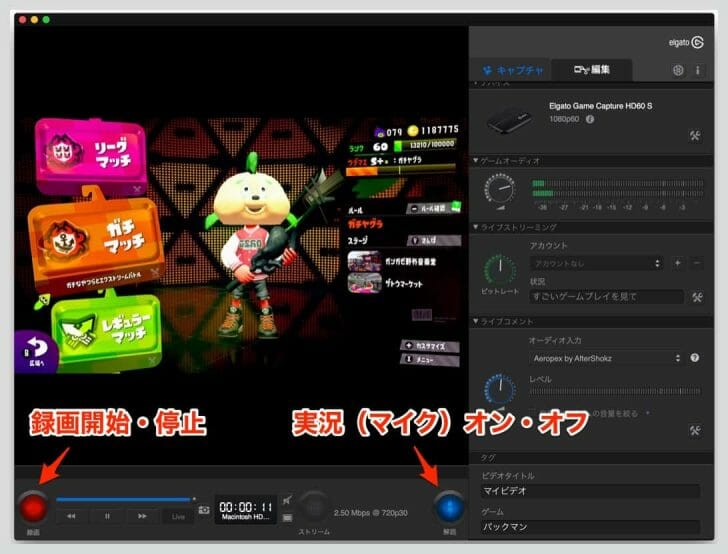
実際にHD60 Sで録画した映像をYouTubeにアップしてみました(実況はなし)。あとは好きに編集したり字幕なを入れるなりすれば立派なゲーム実況動画の完成ですね。
ゲーム実況をやるつもりがなくても、もっとゲームがうまくなりたいならこのキャプチャボードはとても有用。
録画した自分のSwitchプレイ映像を見直せば、そのときは見えていなかったいろいろな反省点が見えてくるはず。
スプラトゥーンでウデマエXを目指したい、スマブラでVIP部屋入を果たしたい、そういった目標があるなら上達のためにキャプチャボード HD60 Sを使うのは1つの選択肢として十分アリ。
HD60 Sのレビューや設定・接続方法については以下に詳しく掲載しています。
AmazonベーシックのSwitch本体用ケース
Nintendo Switchを持ち運んで旅先や出張先、友人宅などで遊ぶことが多いのであれば揃えておきたいのが、Switch本体を入れるためのケース。
任天堂純正も含めて多くのケースが販売されていますが、私が愛用しているのはAmazonベーシックのNintendo Switchケース

このケースの良いところは、本体だけでなくHDMIケーブル、ACアダプタ、ソフト10本とたっぷり入る収納力。
あとはSwitchドックだけ持っていけば、出先のテレビやディスプレイにつなげてプレイすることもできます。

もちろん保護性能もばっちりで、落としても中のSwitchが破損することはまずなさそう。
『友人宅で集まってスプラトゥーンしよう!』なんてときに大活躍してくれるアイテムです。
約1,400円と価格がお手頃なのも魅力です。
もっと詳しいレビュー記事をチェックしたい方はこちら↓。
モバイルバッテリーでいつでも充電
携帯ゲーム機としても遊べるSwitchですが、バッテリーの持続時間はそれほど長くない。
任天堂公式の仕様では旧モデルだと2.5-6.5時間、現行モデルは4.5-9.0時間となっていますが、たとえば旧モデルを携帯モードで遊んだ体感だと3時間くらいしかもたない印象。(ゲームや電池の劣化具合にもよる)
電源が近くにない状況でもっと長く遊びたいときに便利なのが、モバイルバッテリー。
Switchに対応したUSB-CケーブルでモバイルバッテリーとSwitch本体をつなげば、電池切れを気にすることなく充電しながらプレイ可能です。

私がおすすめするのは、Ankerという会社のモバイルバッテリー。
Ankerは元Googleのエンジニアがつくった企業で、私も多くの製品を使っていますがどれもクオリティが安定していて良い。
Switch用にちょうどいい大きさや容量という意味で言えば、Anker PowerCore 10000あたりがいいんじゃないかと思います。
もちろんスマートフォンやタブレットの充電にも利用可能。
他にも多くの容量・形状のモバイルバッテリーがあるので、用途に合わせて選んでみてください。
充電用のケーブルはUSB-C対応なら基本的にOKですが、心配ならSwitch用をうたうケーブルを選ぶ手もあり。
私がよく使っているのは、日本のメーカー・オウルテックの「katamaki(カタマキ)」という巻き取りケーブル。

使わないときは巻き取ってコンパクトになるので、収納や持ち運びがとても便利。おすすめです。
モバイルモニターがあれば、どこでも大画面で遊べる
旅行先や出張先、友人の家などでも大きなディスプレイで遊びたいなら、Switch対応のモバイルモニターがおすすめ。
私が現在使っているのは、15.6インチのPixio PX160 モバイルモニター。
ニンテンドースイッチで遊びたいときは、スイッチとPixio PX160ディスプレイをUSB-Cケーブルでつなぐだけ。ドック不要で接続かんたん。
高音質とまではいきませんが、普通に遊ぶくらいなら十分な音も出ます。

充電が残り少ないときは、Switchドックを使えばいつものテレビと同じようにHDMI接続でも遊べます。
もちろん、Switchゲームだけでなくパソコンのサブディスプレイとして使ったり、HDMIやUSB-Cで接続できるさまざまな映像機器をつなげてもOK。

モバイルモニターとしては最大級の15.6インチサイズなので、ゲームが遊びやすいしパソコン作業もはかどる。
中国系の怪しいメーカーをのぞけば、Pixio PX160は2万円を切る価格(2023年5月現在で18,980円)で最安クラス。コスパも抜群です。
もし15.6インチだと大きすぎるようなら、ひとまわり小さい13インチサイズのモバイルモニターをさがしてみるのがおすすめです。
Switch用タッチペン
Switchの『脳を鍛える大人のNintendo Switchトレーニング(脳トレ)』についてきた、任天堂純正のタッチペン。
このタッチペン、ディスプレイにタッチしたときの感度がとても良く持ちやすい!かなり気に入ってます。
(真ん中の塗装がハゲるくらい使い込んでます)

他社製タッチペンの先はシリコンのような素材(伝導性ゴム?)でできていることが多く、タッチはできるんですが変に引っ掛かったり、狙ったところをタッチしにくかったりする印象。
それに対し、任天堂のタッチペン先はメッシュ状の金属のような素材。

使ってみると違いは明らか。
指でのタッチ操作よりも狙ったところを触りやすくプレイしやすいし、滑りがよく指紋で汚れることもない。
同じくタッチ操作の方がプレイしやすい「やわらかあたま塾」は、ずっとこの脳トレについてきたタッチペンで遊んでいました。指操作よりもはるかに快適。
脳トレの付属品かと思っていたんですが、調べてみるとタッチペン単品でも販売されている様子。価格は880円。
どこぞの安くて使いにくいタッチペンを買うより、この任天堂純正タッチペンの方がはるかに良いと思います。iPhoneやiPad、Androidスマートフォンやタブレット用にもいいですね!
Switch Online限定のファミコン・スーファミ・64・メガドライブコントローラー
Switchでインターネットに接続する通信対戦などのゲームを遊びたい場合、Nintendo Switch Onlineに加入する必要があります。
そのスイッチオンラインの特典として遊べるのが、ファミコン・スーパーファミコン・NINTENDO 64、そしてメガドライブの懐かしいゲームたち。
毎月のように遊べるゲームが追加されており、マリオやゼルダシリーズをはじめとした名作がいつでも遊べるのが嬉しい。
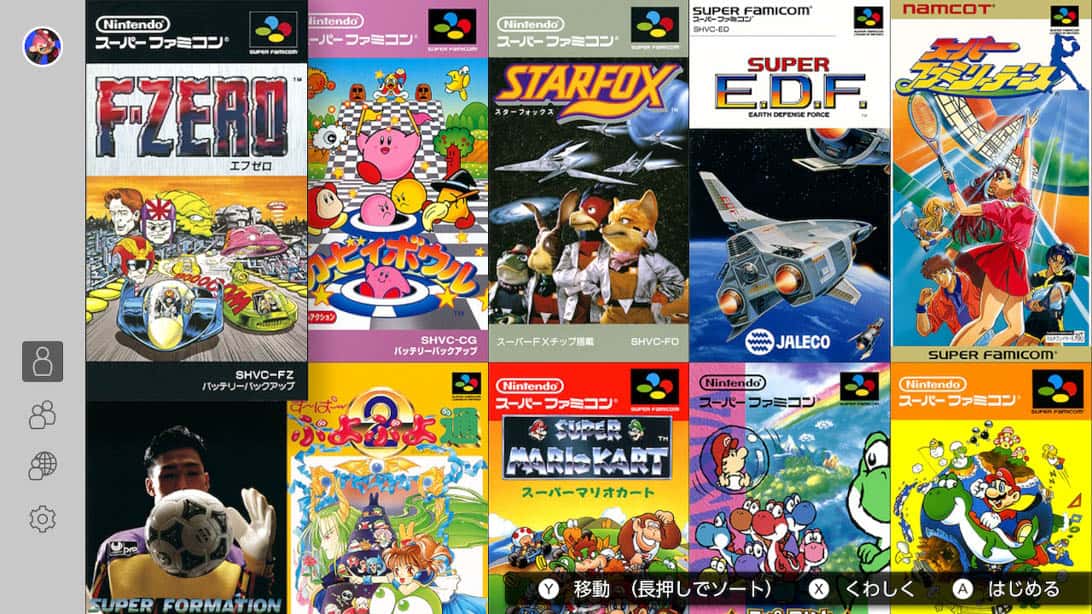
もちろんJoy-Conやプロコンでも遊べるんですが、配信されているレトロゲームをじっくり楽しみたいならNintendo Switch Online加入者限定で購入できる専用のコントローラーがおすすめ。
私はファミコン、スーパーファミコン、NINTENDO 64のコントローラーを持っています。
Switch対応のファミリーコンピュータ コントローラー。
このファミコンコントローラーのみ2Pセットで、価格は6,578円。

2Pマイクは対応ソフトでのみ機能するようです。Joy-Conよりもボタンが少ないため、Switchのゲームを遊ぶことはできません。
Joy-Conと同様にSwitch本体のサイドにカチッと取り付けて充電する仕様。

Switch用のスーパーファミコンコントローラー。
こちらはSwitch取り付け用のレールはついておらず、USB-Cポートから充電するタイプ。価格は1つで3,278円です。

画像の下がSwitch版で、左上がミニスーファミ、右上が本家スーファミのコントローラー。
ファミコンコントローラーもそうでしたが、さすが再現度が完璧!

Switch用のNINTENDO 64コントローラー(5,478円)。
その特徴的な形状ゆえに私が使っているゲームコントローラー収納ラックに乗らない難点はあるものの、64ゲームを遊ぶならやっぱりこれしかない。
中央のスティックからABCボタンまでこちらもパーフェクトな再現度です。

ファミコンとスーファミのゲームはスイッチオンラインに加入しているだけでプレイ可能ですが、64のゲームを遊ぶには追加パックへの加入が必要。
64コントローラーの購入は、追加パックに加入を決めてからにするのがいいでしょう。
なお、Nintendo Switch OnlineはAmazonで利用券を買うと公式よりも少しだけ安く済ませることができます。ただし個人プランの12ヶ月、3ヶ月のみ。
便利なSwitchアクセサリーでゲーム生活をより楽しく
大作ゲームが目白押しで、まだまだこの勢いは収まりそうにないNintendo Switch(ニンテンドースイッチ)。
このページで紹介したアイテムたちを活用すれば、Switchをより快適に遊べるはず。筋金入りのSwitchヘビーユーザーである私が自信を持っておすすめします!
































